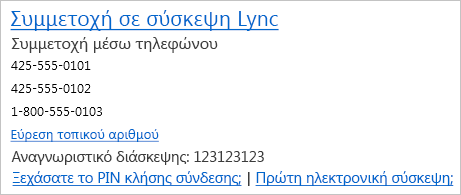Τις περισσότερες φορές, η συμμετοχή σε μια σύσκεψη Lync είναι τόσο απλή όσο το να κάνετε κλικ στη σύνδεση της σύσκεψης σε μια πρόσκληση σε σύσκεψη ή να συμμετάσχετε στο κύριο παράθυρο Lync και, στη συνέχεια, να επιλέξετε μια επιλογή ήχου. Ωστόσο, ορισμένες φορές, με βάση την τοποθεσία και τη συσκευή σας, ίσως χρειαστεί να ελέγξετε τις ρυθμίσεις σας, να χρησιμοποιήσετε μια λύση ή να συμμετάσχετε με διαφορετικό τρόπο.
Μπορείτε να συμμετάσχετε από οπουδήποτε, όπως ένα αεροδρόμιο, μια καφετέρια, ένα ξενοδοχείο ή μια κινητή συσκευή. Απλώς επιλέξτε τη συμμετοχή που είναι πιο κατάλληλη για την τρέχουσα κατάστασή σας.
Συμβουλές:
-
Για μια επισκόπηση του χώρου σύσκεψης, ανατρέξτε στο θέμα Εισαγωγή στο παράθυρο σύσκεψης του Lync.
Συμμετοχή στη σύσκεψη με Lync
-
Βεβαιωθείτε ότι έχετε ρυθμίσει και ελέγξει τον ήχο του Lync.
-
Στη συνέχεια, κάντε ένα από τα εξής:
-
Στην πρόσκληση σε σύσκεψη Outlook, κάντε κλικ στην επιλογή Συμμετοχή Lync σύσκεψη.
Εναλλακτικά:
-
Στο κύριο παράθυρο Lync, κάντε κλικ στο εικονίδιο Συσκέψεις και, στη συνέχεια, κάντε δεξί κλικ στη σύσκεψη και κάντε κλικ στην επιλογή Συμμετοχή:
-
Σημείωση: Μπορείτε να συμμετάσχετε από το κύριο παράθυρο Lync προβολή Συσκέψεις μόνο εάν η σύσκεψη έχει ρυθμιστεί από ένα διοργανωτή εντός του οργανισμού σας.
-
Στο παράθυρο Συμμετοχή στον ήχο σύσκεψης , επιλέξτε μια επιλογή ήχου.
|
Επιλογή "Συμμετοχή στον ήχο σύσκεψης" |
Πότε να επιλέξετε αυτήν τη ρύθμιση |
|
Χρήση Lync (πλήρης εμπειρία ήχου και βίντεο) |
(Συνιστάται) Χρησιμοποιήστε αυτή την επιλογή εάν ο υπολογιστής σας διαθέτει ενσωματωμένο μικρόφωνο και ηχεία ή εάν έχετε συνδέσει ακουστικά με μικρόφωνο. Δεν χρειάζεται να χρησιμοποιήσετε κάμερα, αλλά θα μπορείτε να δείτε τα βίντεο των υπόλοιπων συμμετεχόντων. |
|
Να γίνεται κλήση προς εμένα στο |
(Διαθέσιμο μόνο εάν ο λογαριασμός σας έχει ρυθμιστεί για διάσκεψη με κλήση σύνδεσης. Για λεπτομέρειες, επικοινωνήστε με τον τεχνική υποστήριξη στο χώρο εργασίας σας .) Χρησιμοποιήστε αυτή την επιλογή, αν θέλετε Lync να σας καλέσει σε οποιονδήποτε αριθμό, όπως το τηλέφωνο οικίας ή το κινητό σας τηλέφωνο. Πληκτρολογήστε απλώς έναν νέο αριθμό ή χρησιμοποιήστε αυτούς που εμφανίζονται στη λίστα, οι οποίοι προέρχονται από τις επιλογές Τηλέφωνα, αν έχουν ήδη ρυθμιστεί. |
|
Να μην γίνει συμμετοχή |
Χρησιμοποιήστε αυτή την επιλογή εάν η πρόσκληση σε σύσκεψη περιλαμβάνει πληροφορίες κλήσης και θέλετε να καλέσετε στη σύσκεψη από τηλέφωνο. αυτό σας παρέχει μόνο ήχο σύσκεψης. Εναλλακτικά, χρησιμοποιήστε αυτή την επιλογή εάν θέλετε να συνδεθείτε στη σύσκεψη τώρα και να συμμετάσχετε στον ήχο αργότερα. |
Συμμετοχή στη σύσκεψη Lync χωρίς Lync
Εάν δεν έχετε εγκαταστήσει Lync, μπορείτε να συμμετάσχετε χρησιμοποιώντας Lync Web App. Ανοίγει αυτόματα όταν χρησιμοποιείτε την πρόσκληση σε σύσκεψη για να συμμετάσχετε σε μια σύσκεψη από έναν υπολογιστή που δεν έχει Lync εγκατεστημένη και σας συνδέει στη σύσκεψη. Για λεπτομέρειες, ανατρέξτε στο θέμα Συμμετοχή σε Skype σύσκεψη με Skype για επιχειρήσεις Web App.
Συμμετοχή μόνο Lync ήχο σύσκεψης
Εάν βρίσκεστε εν κινήσει ή απλώς δεν έχετε πρόσβαση σε υπολογιστή, μπορείτε απλώς να καλέσετε τη σύσκεψη μέσω τηλεφώνου, εάν η πρόσκληση σε σύσκεψη Lync περιλαμβάνει λεπτομέρειες κλήσης. Θα χρειαστείτε τον αριθμό τηλεφώνου, το αναγνωριστικό διάσκεψης και το PIN, εάν είναι απαραίτητο. Για λεπτομέρειες, ανατρέξτε στο θέμα Κλήση σε σύσκεψη Lync.
Συνήθεις ερωτήσεις σχετικά με τον ήχο σύσκεψης
-
Πώς μπορώ να βεβαιωθώ ότι λειτουργεί η συσκευή ήχου μου;
Εάν χρησιμοποιείτε τον υπολογιστή σας για ήχο και δεν ακούτε ήχο ή οι χρήστες δεν μπορούν να σας ακούσουν, δοκιμάστε τη συσκευή ήχου:
-
Συνδέστε τη μάσκα ή χρησιμοποιήστε το μικρόφωνο και τα ηχεία του υπολογιστή σας.
-
Τοποθετήστε το δείκτη του ποντικιού στο εικονίδιο τηλεφώνου/μικροφώνου
-
Επιλέξτε τη συσκευή ήχου που χρησιμοποιείτε, αν δεν είναι επιλεγμένη, και προσαρμόστε το ηχείο και αναιρέστε τη σίγαση του μικροφώνου σας.
-
Βεβαιωθείτε ότι τα ηχεία σας δεν είναι σε σίγαση.
Συμβουλή: Εάν ο ήχος του υπολογιστή σας δεν λειτουργεί και η πρόσκληση σε σύσκεψη περιλαμβάνει πληροφορίες κλήσης, μπορείτε να καλέσετε στη σύσκεψη από ένα τηλέφωνο.
-
Πού βρίσκονται οι αριθμοί και το αναγνωριστικό κλήσης διάσκεψης;
-
Εάν προτιμάτε να καλέσετε μέσω τηλεφώνου αντί να χρησιμοποιήσετε τον ήχο του υπολογιστή και η πρόσκληση σε σύσκεψη περιλαμβάνει αριθμούς κλήσης και αναγνωριστικό διάσκεψης, χρησιμοποιήστε το για να συμμετάσχετε στο ηχητικό τμήμα της σύσκεψης.
Συμβουλή: Εάν ταξιδεύετε, κάντε κλικ στην επιλογή Εύρεση τοπικού αριθμού στην πρόσκληση σε σύσκεψη. .
-
Πότε χρειάζομαι PIN και τι γίνεται αν ξεχάσω το δικό μου;
Χρειάζεστε pin μόνο εάν καλείτε στη σύσκεψη ως παρουσιαστής από δημόσιο ή κινητό τηλέφωνο ή εάν η σύσκεψη έχει ρυθμιστεί με υψηλή ασφάλεια. Διαφορετικά, εάν καλείτε, απλώς καλέστε και περιμένετε για να συνδεθείτε.
Αν χρειάζεστε PIN και δεν θυμάστε ποιο είναι το δικό σας, κάντε κλικ στην επιλογή Ξεχάσατε το PIN κλήσης σύνδεσης; στην πρόσκληση σε σύσκεψη και ακολουθήστε τις οδηγίες στη σελίδα για να το επαναφέρετε.
-
Πώς γίνεται επιλύσω προβλήματα με την ποιότητα ήχου μου;
Η ποιότητα του ήχου εξαρτάται από το δίκτυο και τη συσκευή που χρησιμοποιείτε. Χρησιμοποιήστε ενσύρματη σύνδεση δικτύου και απενεργοποιήστε το ασύρματο δίκτυο στον υπολογιστή σας. Εάν πρέπει να χρησιμοποιήσετε ασύρματο δίκτυο, φροντίστε το σήμα να είναι ισχυρό. Επίσης, χρησιμοποιήστε ακουστικά υψηλής ποιότητας για καλύτερο ήχο, όπως συσκευές βελτιστοποιημένες για Lync; για λεπτομέρειες, ανατρέξτε στο θέμα Τηλέφωνα και συσκευές κατάλληλα για το Microsoft Lync.